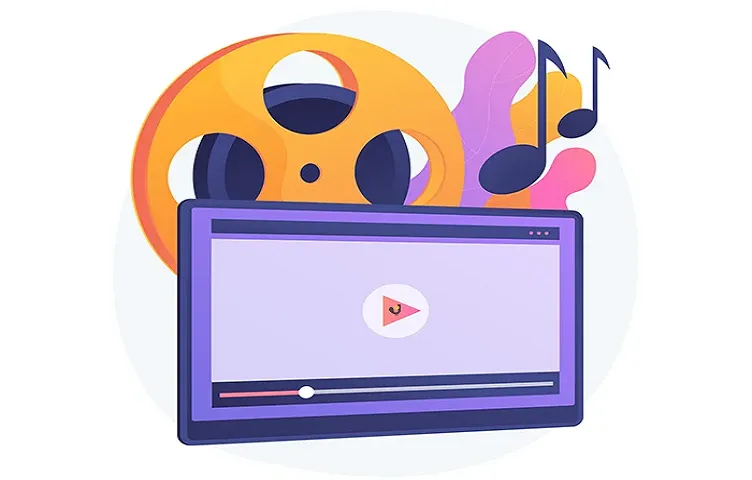آیا هنگام تماشای تلویزیون سونی، نوار تبلیغاتی آزاردهنده یا پیغامهای مربوط به حالت فروشگاهی (Retail Mode) در پایین یا بالای صفحه ظاهر میشوند؟ این مشکل یکی از رایجترین مواردی است که بسیاری از کاربران تلویزیونهای سونی، بهویژه مدلهای هوشمند (Smart TV) با سیستمعامل Android TV یا Google TV با آن مواجه هستند. خوشبختانه، رفع این مشکل ساده است و تنها با چند تغییر در تنظیمات، میتوان بهراحتی نوار تبلیغاتی تلویزیون سونی را غیرفعال کرد.
در این مقاله، به صورت کامل و گامبهگام آموزش میدهیم چگونه نمایش تبلیغات و نوارهای مزاحم را در تلویزیونهای سونی خاموش کنید. با ما همراه باشید تا تجربهای بینقص و بدون مزاحمت در تماشای برنامههای مورد علاقهتان داشته باشید.
رفع نوار تبلیغاتی تلویزیون سونی
تلویزیونهای هوشمند سونی این روزها به دلیل امکانات متنوع و کیفیت بالای تصویر، طرفداران زیادی دارند. اما یکی از مشکلات رایج کاربران نمایش نوارهای تبلیغاتی روی صفحه اصلی یا هنگام استفاده از تلویزیون است. این تبلیغات گاهی باعث میشود تجربه تماشای برنامههای مورد علاقه مختل شود و حس کند که کنترل کاملی روی دستگاه خود ندارد. دلیل اصلی این تبلیغات، سیاستهای شرکت سونی و همچنین سیستمعامل اندروید تیوی است که برای تامین هزینهها و ارائه خدمات بهتر، تبلیغات را نمایش میدهد. این نوارها ممکن است شامل پیشنهادهای برنامهها، تبلیغات اپلیکیشنها یا محتوای ویژه باشد که به صورت مکرر در بخشهای مختلف تلویزیون ظاهر میشوند.
حذف نوار تبلیغاتی باعث میشود استفاده از تلویزیون سادهتر، روانتر و بدون مزاحمت باشد. با غیرفعال کردن تبلیغات، شما میتوانید تمرکز خود را روی محتواهای دلخواهتان حفظ کنید و از تجربه تماشای بهتری بهرهمند شوید. علاوه بر این، حذف تبلیغات به حفظ حریم خصوصی کمک میکند و مانع دسترسی برنامهها به دادههای شخصی شما میشود. هدف این مقاله این است که به شما روشهای گامبهگام و کامل حذف این تبلیغات را آموزش دهد تا بتوانید تلویزیون سونی خود را بدون مزاحمت و به شکلی بهینه استفاده کنید.
چرا تلویزیون سونی نوار تبلیغاتی نمایش میدهد؟
تلویزیونهای سونی بهویژه مدلهای هوشمند که از سیستمعامل اندروید تیوی استفاده میکنند، به دلایل مختلفی نوارهای تبلیغاتی نمایش میدهند. یکی از اصلیترین دلایل این است که شرکتهای تولیدکننده تلویزیون، از طریق نمایش تبلیغات بخشی از هزینههای تولید و خدمات خود را جبران میکنند. این تبلیغات ممکن است شامل پیشنهاد نصب اپلیکیشنها، تبلیغات محتوای ویدیویی یا معرفی برنامههای خاص باشد که به صورت هوشمند و متناسب با استفاده کاربر نمایش داده میشود. علاوه بر این، همکاری تلویزیونها با سرویسهای تبلیغاتی و گوگل باعث میشود تبلیغات شخصیسازیشده و مبتنی بر علایق کاربر نمایش داده شود.
از سوی دیگر، سیستمعامل اندروید تیوی که در تلویزیونهای سونی به کار رفته، به صورت پیشفرض برخی گزینهها را فعال دارد که اجازه میدهد دادههای کاربر برای هدفگذاری تبلیغات جمعآوری شود. این موضوع باعث میشود نوارهای تبلیغاتی به صورت مکرر و گاه مزاحم روی صفحه ظاهر شوند. البته این تبلیغات بخشی از سیاستهای حفظ درآمد شرکتها و تامین هزینههای نگهداری و بهروزرسانی نرمافزاری است، اما برای بسیاری از کاربران تجربه ناخوشایندی ایجاد میکند که دنبال راهحلی برای حذف یا کاهش آن هستند.
رفع ارورهای تلویزیون سونی | حل خطاها بدون نیاز به تعمیرکار

روش های رفع نمایش نوار تبلیغاتی تلویزیون سونی
همانطور که اشاره کردیم، در این مقاله قصد داریم با استفاده از پنل تنظیمات تلویزیون سونی، شما را از شر نوارهای تبلیغاتی مزاحم تلویزیون هوشمندتان رها کنیم. برای حذف تبلیغات، ابتدا باید وارد بخش تنظیمات (Settings) تلویزیون خود شوید. لازم به ذکر است که مراحل حذف تبلیغات ممکن است بسته به مدل تلویزیون شما
کمی متفاوت باشد، اما مراحل پیشفرض و رایج در اکثر مدلهای هوشمند سونی به شرح زیر است.
حذف تبلیغات در تلویزیونهای سونی با سیستمعامل اندروید
-
با استفاده از ریموت کنترل، دکمه HOME را فشار دهید.
-
وارد گزینه SETTINGS یا تنظیمات تلویزیون شوید.
-
مسیر Device Preferences → Retail mode settings را دنبال کنید.
-
اگر تلویزیون شما از اندروید نسخه ۹ پشتیبانی میکند، گزینه DEMO mode را فعال کرده و گزینه Picture reset mode را در حالت Off قرار دهید.
-
در نسخههای اندروید ۸ و قدیمیتر نیز، ابتدا Retail mode settings را انتخاب کنید، سپس Demo mode (حالت نمایشی) را فعال کرده و Picture reset mode را روی Off تنظیم نمایید.
حذف تبلیغات در سایر مدلهای تلویزیون سونی
-
همانند روش قبل، با فشردن دکمه HOME در ریموت، وارد صفحه اصلی شوید.
-
در گوشه بالای صفحه سمت راست، گزینه SETTING را انتخاب کنید.
-
در منوی باز شده، گزینه Preferences یا System Settings را انتخاب نمایید.
-
اگر تلویزیون شما گزینه System Settings دارد، در زیرمنوی آن، به General Set-up بروید.
-
در غیر این صورت، اگر مدل تلویزیون گزینه Preferences را پشتیبانی میکند، گزینه Shop Front Display Setting را انتخاب کنید، سپس DEMO mode را فعال کرده و Picture Reset Mode را روی Off قرار دهید.
هدف از تبلیغات در تلویزیونهای هوشمند
تلویزیونهای هوشمند امروزی، علاوه بر نمایش برنامههای تلویزیونی، بستری برای ارائه تبلیغات هدفمند و متناسب با علایق کاربران فراهم میکنند. هدف اصلی از نمایش تبلیغات در این دستگاهها، کمک به شرکتهای سازنده و ارائهدهندگان محتوا برای تامین هزینههای تولید، نگهداری و بهروزرسانی نرمافزار تلویزیون است. تبلیغات همچنین فرصتی برای برندها و کسبوکارها فراهم میکند تا محصولات و خدمات خود را به صورت هوشمندانه و در لحظه به مخاطبان هدف معرفی کنند.
علاوه بر این، تبلیغات در تلویزیونهای هوشمند به بهبود تجربه کاربری کمک میکند، چرا که تبلیغات شخصیسازی شده بر اساس علایق و رفتار تماشاگران نمایش داده میشود و از این طریق احتمال جذب توجه مخاطب افزایش مییابد. با این حال، نمایش بیش از حد تبلیغات میتواند باعث نارضایتی کاربران شود؛ به همین دلیل، شرکتهای سازنده سعی دارند با ارائه گزینههای غیرفعالسازی تبلیغات، تعادل مناسبی بین درآمدزایی و رضایت کاربران برقرار کنند.
رفع سریع بهم ریختگی رنگ در تلویزیون سونی
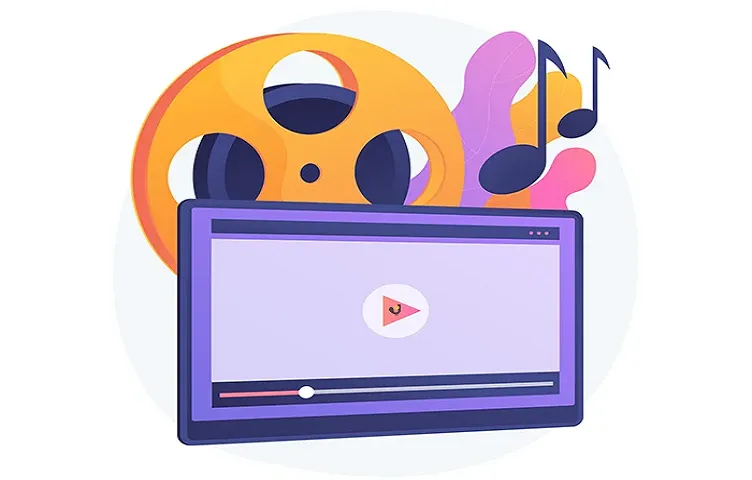
✅ نکات مهم برای بهبود تجربه کاربری بعد از حذف تبلیغات
حذف نوار تبلیغاتی و حالت فروشگاهی در تلویزیون سونی باعث میشه محیط کاربری خلوتتر و تمیزتری داشته باشید. اما برای اینکه تجربه تماشای شما واقعاً بهینه بشه، چند نکته مهم دیگه وجود داره که باید رعایت کنید:
1. مرتبسازی صفحه اصلی تلویزیون (Home Screen)
بعد از حذف تبلیغات، حالا میتونید صفحه اصلی رو شخصیسازی کنید:
✅ مسیر پیشنهادی:
Home > Settings > Channels > Customize Channels
2. غیرفعال کردن پیشنهادهای ناخواسته از گوگل یا سونی
در تنظیمات، بخشهایی وجود داره که به Google و Sony اجازه میده محتوا یا تبلیغات پیشنهاد بدن. برای آرامش بیشتر:
-
وارد تنظیمات حساب کاربری گوگل بشید
-
بخش «Recommendations» یا «Suggested Content» رو خاموش کنید.
-
در برخی مدلها هم میتونید «Discover» یا «Promotion Row» رو غیرفعال کنید.
3. بروزرسانی نرمافزار تلویزیون
بعضی تبلیغات و خطاها ممکنه به خاطر باگهای نرمافزاری باشن. حتماً بررسی کن که آخرین نسخه سیستمعامل نصب شده باشه:
Settings > Device Preferences > About > System Update
4. استفاده از حالت تصویر دلخواه
حالتهای تصویر پیشفرض در حالت فروشگاهی بسیار اشباع و غیرواقعی هستن. حالا که از حالت فروشگاهی خارج شدی:
5. فعالسازی حالت صرفهجویی در مصرف انرژی (Optional)
با حذف تبلیغات و روشن ماندن طولانیمدت تلویزیون، فعالکردن حالت صرفهجویی میتونه هم عمر پنل رو بیشتر کنه و هم مصرف برق رو کاهش بده.
نتیجهگیری
نمایش نوار تبلیغاتی تلویزیون سونی یکی از رایجترین مشکلاتی است که بسیاری از کاربران تلویزیونهای هوشمند با آن مواجه میشوند. این نوارها میتوانند تجربه تماشای فیلم و برنامه را مختل کرده و محیط کاربری تلویزیون را شلوغ و آزاردهنده کنند. خوشبختانه، با چند مرحله ساده در تنظیمات، میتوان این تبلیغات را بهطور کامل غیرفعال کرد و از یک رابط کاربری تمیز، روان و بدون مزاحمت لذت برد.
در این مقاله، بهصورت کامل و گامبهگام روشهای حذف نوار تبلیغاتی تلویزیون سونی را بررسی کردیم و یاد گرفتیم چگونه از طریق تنظیمات «Retail Mode»، «Demo Mode» و سایر گزینههای مربوطه، این مشکل را برطرف کنیم. همچنین نکاتی برای بهبود تجربه کاربری پس از غیرفعالسازی تبلیغات ارائه شد که به شخصیسازی بهتر و عملکرد بهینهتر تلویزیون کمک میکند.
با انجام این تنظیمات، نهتنها تبلیغات آزاردهنده را حذف میکنید، بلکه کنترل کاملتری بر محتوای نمایشدادهشده خواهید داشت و امنیت اطلاعات شخصی خود را نیز افزایش میدهید. پیشنهاد میشود کاربران همیشه سیستمعامل تلویزیون خود را بهروز نگه دارند و تنظیمات مربوط به حریم خصوصی و پیشنهادهای محتوا را با دقت بررسی کنند تا از تجربهای بهتر و حرفهایتر بهرهمند شوند.
.svg)
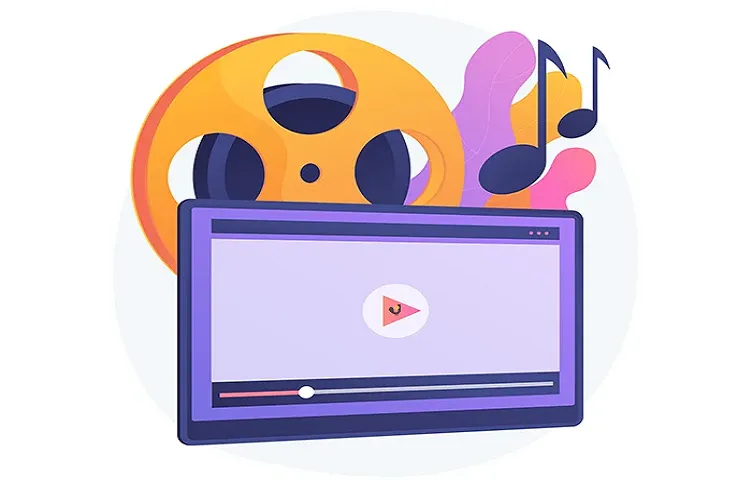

.svg)





.png)
.jpg)

























.png)
.png)